
일지를 생성하려면 다음과 같이 하십시오.
1."Analyze Point > 직원"으로 이동하십시오.
2."월", "직원" 및 "근무 종료" 매개변수를 설정하십시오.

•월
여기서 일지가 인쇄된 월을 선택하십시오. 최대 12개월까지 가능합니다. "현재"를 선택하면 마지막 30개의 작업 시간이 표시됩니다.
•직원
여기서 해당 일지가 표시되어야 할 직원을 선택하십시오. 선택한 기간 동안 메시지가 기록된 모든 직원이 표시됩니다.
여기서 해당 일지가 생성되어야 할 근무 시간을 선택하십시오. 선택된 월에서 최대 100개의 근무 시간이 제공됩니다.
근무 시간이란?
근무 시간은 직원이 시스템에서 4시간 이상 로그아웃 하지 않은 시간입니다. 직원이 장기간 로그아웃한 경우 마지막 로그아웃 시점이 근무 종료 시각으로 검출됩니다.
매개변수 선택 후 일지가 자동으로 생성되어 그 아래에 표시됩니다.
직원에 대한 일지를 생성한 후 다음 정보가 표시됩니다.
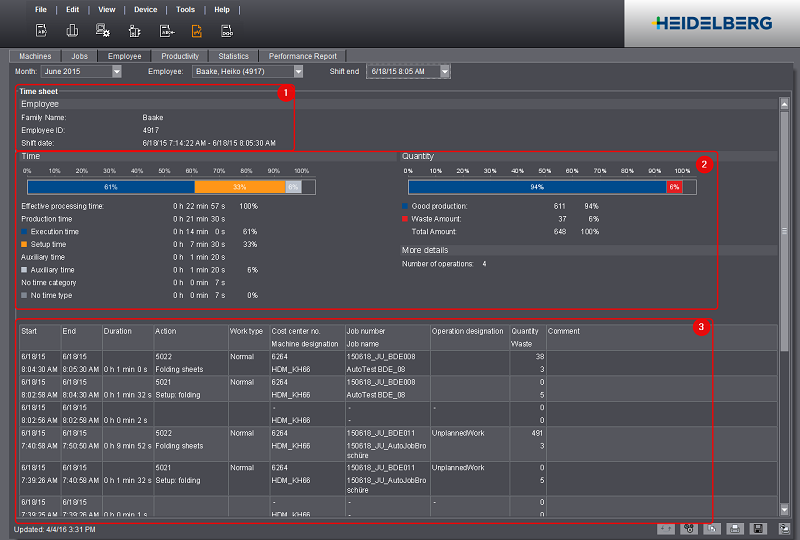
직원(1)
여기에는 선택된 직원 및 선택된 근무에 관한 정보가 표시됩니다.
이 항목은 기본 설정에서 "세부 정보 표시" 옵션을 활성화한 경우에만 볼 수 있습니다 (일지의 표시 조정 참조). 모든 시간과 근무량은 선택된 직원의 근무 시간과 관련됩니다. 개별 값에 대한 상세한 정보는 "시간" 영역을(를) 참조하십시오.
기록된 시간 목록(3)
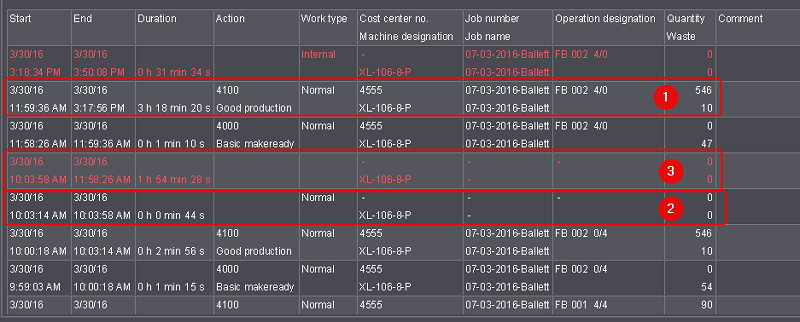
일지 목록에는 근무 시간 동안의 직원이 실시한 최대 1,000개의 공정이 표시됩니다. 다음의 시간이 검출됩니다.
•(1) 직원이 보고 시간에 직접 보고하였거나 기계에 로그인되어 있어서 자동으로 등록된 모든 시간.
•(2) 작업과 관련된 시간과 작업과 무관한 모든 시간(예: 유지보수 또는 수리).
•(3) 기계 및 조작자에 의해 등록되지 않은 시간 공백. 예를 들어 조작자가 Data Terminal에 로그인한 상태에서 조작(PDC 메시지)이 처리되지 않으면 시간 공백이 발생합니다.
이 시간은 일지에 공백으로 빨간색으로 표시됩니다. 언제부터 비는 시간이 기록되는지 설정하려면 n분 이상의 불특정 시간 표시을 참조하십시오.
취득한 데이터는 전자수정할수 없음.
참고: 측정된 시간(공정)은 여러 요소에 따라 결정됩니다. 예를 들어 Prinect Press Center를 통해 연결된 인쇄기는 다음 공정에 대한 시간을 자동으로 전송할 수 있습니다.
·기본 준비
·파지 인쇄
·제품 생산
Heidelberg Versafire / Linoprint 디지털 인쇄기는 반면 즉시 제품 생산 상태가 됩니다. 워밍업 단계만 설정 시간으로 등록됩니다.
시간이 특정한 시점에 기록되는가?
아니오, 시간은 특정한 시점에 기록되지 않습니다.
이것은 예를 들어 기계 중지 기록에 중요합니다. 기계 중지가 되면, 기계 사용자가 가능한 한 중지가 된 바로 직후에 적절한 조작(PDC 메시지)을 수행해야 합니다. 기계 중지의 시작시간으로 일지에 시간이 표시되고, 그 시간에 조작(PDC 메시지)이 실행됩니다.
일지 보고서의 경우 불특정 시간에 대한 빨간색 표시 등 일반 설정을 지정할 수 있습니다. 이는 Analyze Point의 기본 설정에서 설정할 수 있습니다. Analyze Point의 기본 설정을 참조하십시오.
산업 시간 또는 표준 시간으로의 시간 전환 또는 공정의 정렬 순서 변경
Analyze Point의 기본 설정을 참조하십시오.
인쇄
직원용으로 생성된 전자 일지는 다음 버튼을 사용하여 출력할 수 있습니다.

직원은 필요시 인쇄한 일지를 직접 수정할 수 있으며 필요 머티리얼을 기록할 수 있습니다.
생성된 일지는 다음 버튼을 사용하여 PDF 파일로 저장할 수 있습니다. 항상 활성화된 일지만이 저장됩니다.

수행 방법은 보고서를 PDF 파일로 저장에 자세히 설명되어 있습니다.
일지의 데이터를 클립보드로 복사할 수 있습니다. 이런 데이터를 다른 응용 프로그램으로 복사 가능합니다. 클립보드로 복사하는 것은 다음 기호를 사용하여 실행합니다.

수행 방법은 보고서 데이터를 클립보드로 내보내기에 자세히 설명되어 있습니다.